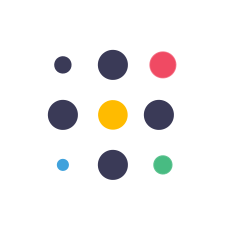Travail à faire
Avec les tableaux croisés dynamiques, on relie des données entre elle afin d’en dégager des informations synthétiques. C’est un agrégateur de données qui permet de regrouper les données sans utiliser les formules. Dans notre cas pratique, on va exploiter les données du TP4 (tableau des salariés de l’entreprise Alpha).
Télécharger l’énoncée du TP en format pdf
Télécharger le fichier Excel des manipulations
Les données source d’un TCD doivent obligatoirement être ordonnées de la façon suivante :
· La première ligne doit contenir une étiquette par colonne
· Chaque colonne doit avoir un nom unique
· Chaque colonne ne doit contenir qu’un seul type de données.
Exercice 1 : Mise en forme du tableau des données
Afin de respecter le format requis des données source, mettez sous forme votre tableau source en lui assignant le nom « salariés » .
Vérifier le nom du tableau
Exercice 2 : Création du TCD
Créer un TCD à partir de votre tableau défini dans une nouvelle feuille de calcul.
Pour créer un TCD, sélectionnez (il suffit de se positionner dans le tableau) vos données source, puis allez ensuite dans l’onglet Insertion, groupe Tableaux. Puis cliquer sur Tableaux Croisés Dynamiques.
Exercice 3 : Synthèse des données
a. Calculer maintenant à l’aide d’un TCD le nombre total des salariés (ayant une matricule).
Le champ Matricule doit être glissé dans la case Valeurs
Configurez votre TCD comme suit :
Le résultat de votre configuration devra ressembler à ce qui suit :
b. Calculer maintenant le nombre des hommes et des femmes en utilisant la configuration suivante :
Le résultat de votre configuration devra ressembler à ce qui suit :
Maintenant, mettez le champs Sexe dans la zone Colonnes comme suit :
Le résultat de votre configuration devra ressembler à ce qui suit :
c. Ajouter un graphique de type secteur pour représenter la répartition des salariés selon le sexe.
d. Donner la répartition des employés selon la ville d’affectation
e. Donner la répartition des employés selon l’année de naissance. Le résultat de votre configuration devra ressembler à ce qui suit :
f. Donner la répartition des employés selon le département. Le résultat de votre configuration devra ressembler à ce qui suit :
g. Détailler le tableau précédent selon le corps des salariés
Le résultat de votre configuration devra ressembler à ce qui suit :
h. Ajouter les segments suivants pour filtrer les données
i. Afficher dans un seul tableau, le min, le max et la moyenne des salaires par département.
j. Afficher avec un graphe le Pourcentage des Salaires par département